C# WinForm程序设计简单计算器
一个简单的计算器的例子,在这个小程序中我们需要用到的组件有:
Button:点击计算
TextBox:输出要运算的数
RadioButton:选择运算类型
GroupBox:绑定RadioButton
首先我们在界面上拖以上的控件,得到如下界面:
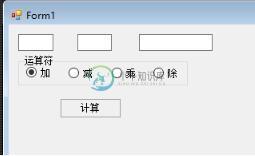
这时候监听计算按钮的点击事件:
private void button1_Click(object sender, EventArgs e) { double op1, op2, result; if (textBox1.Text == ""||textBox2.Text=="" ) {//判断是否两个框框都输入了数据 MessageBox.Show(this,"输入错误","msg",MessageBoxButtons.OK, MessageBoxIcon.Information);//有空余项没输入数据弹出提示框 return; } op1 = double.Parse(textBox1.Text);//得到两个框框的值并转化为long类型 op2 = double.Parse(textBox2.Text); if (radioButton1.Checked) {//加法 result = op1 + op2; } else if (radioButton2.Checked){//减法 result = op1 - op2; } else if (radioButton3.Checked){//乘法 result = op1 * op2; } else {//除法 result = op1 / op2; } textBox3.Text = result.ToString();//设置textBox3的值 }
我们看一下测试的结果:
加法:
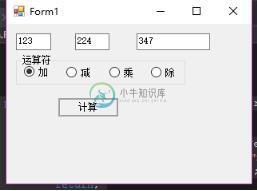
乘法:
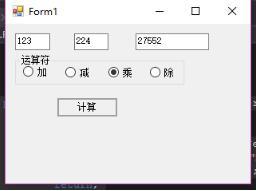
好了,上面基本就是一个简单的计算器的例子了!
以上就是本文的全部内容,希望对大家的学习有所帮助,也希望大家多多支持小牛知识库。
-
本文向大家介绍C#开发简易winform计算器程序,包括了C#开发简易winform计算器程序的使用技巧和注意事项,需要的朋友参考一下 临近年关,今日在学习的过程中感觉甚是无聊,便想用C#来开发一个简易的计算器程序,这里记录下今日下午的实现过程,同时也记录下自己的第一遍博客。 一、需求 首先我们先来决定我们的计算器要实现什么功能 功能需求:1、能够实现加、减、乘、除、求余等两个操作数的运算,以及开
-
C 程序设计
-
本文向大家介绍Android studio设计简易计算器,包括了Android studio设计简易计算器的使用技巧和注意事项,需要的朋友参考一下 本文实例为大家分享了Android studio设计简易计算器的具体代码,供大家参考,具体内容如下 效果显示: 第一步,简单的界面布局 string.xml文件 采用的是LinearLayout线性布局,而因为按钮的基本属性相同,所以采用使用样式的方式
-
对于一个开发者而言,能够胜任系统中任意一个模块的开发是其核心价值的体现。 对于一个架构师而言,掌握各种语言的优势并可以运用到系统中,由此简化系统的开发,是其架构生涯的第一步。 对于一个开发团队而言,能在短期内开发出用户满意的软件系统是起核心竞争力的体现。 每一个程序员都不能固步自封,要多接触新的行业,新的技术领域,突破自我。
-
我正在为学校开发一个简单的JavaFX计算器,我被困在一起,我被困在一起,该事件从两个文本字段,选择的单选按钮以及按下计算按钮时执行该事件的输入放在一起。 节目预览
-
我似乎无法得到这个先进先出的计算工作: 我需要它从第一个数组@base中减去@subtr中的数字,一旦subt元素的总和超过@base数组的第一个元素,它就可以使用超出的数量,并从@base的第二个元素中减去,等等,直到完成为止。完成后,我需要它告诉我@base中的哪个数组结束了,该数组元素还剩多少(应该是1),然后还剩多少(应该是3)。提前谢谢!保罗

